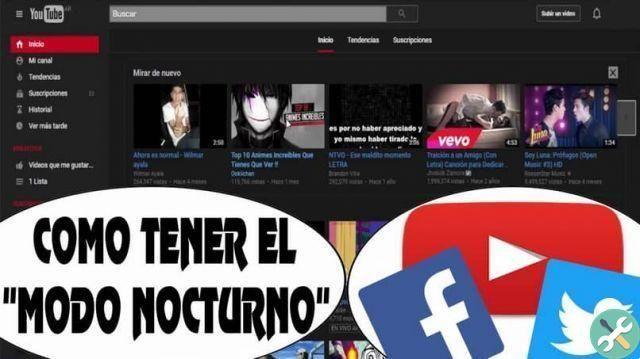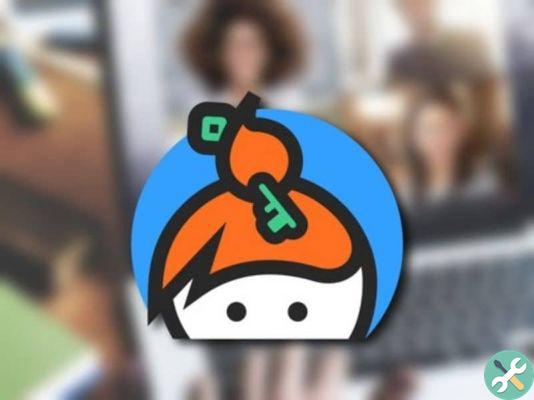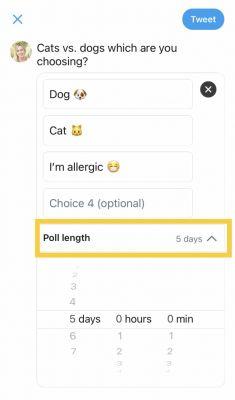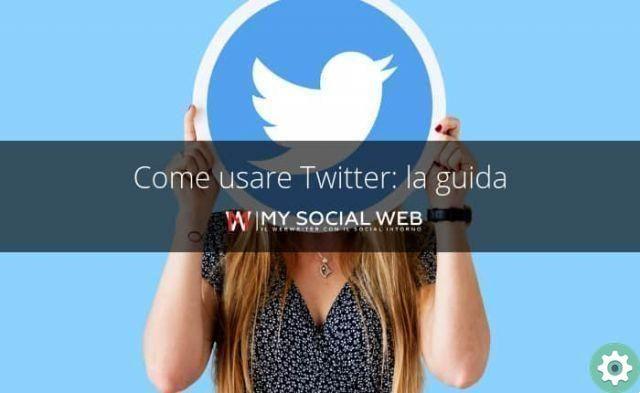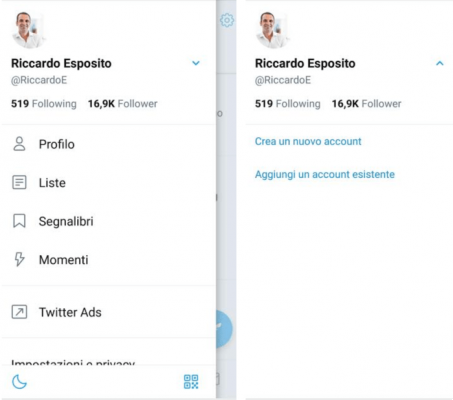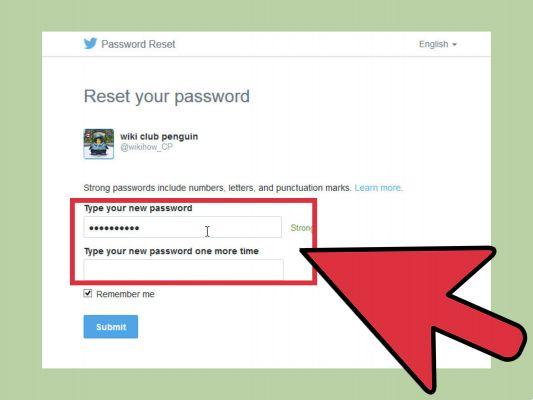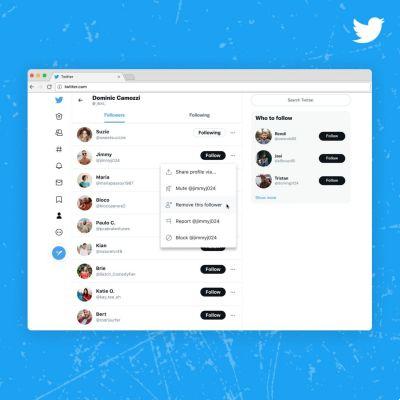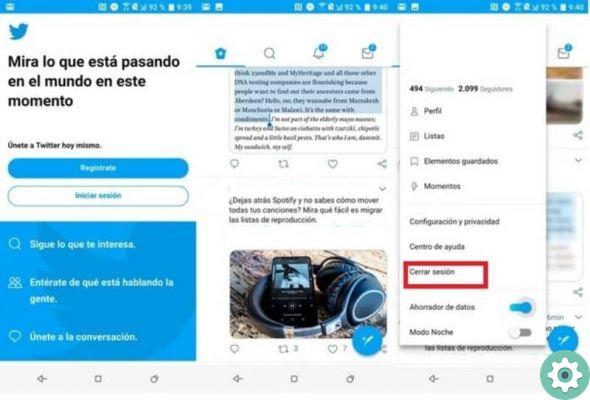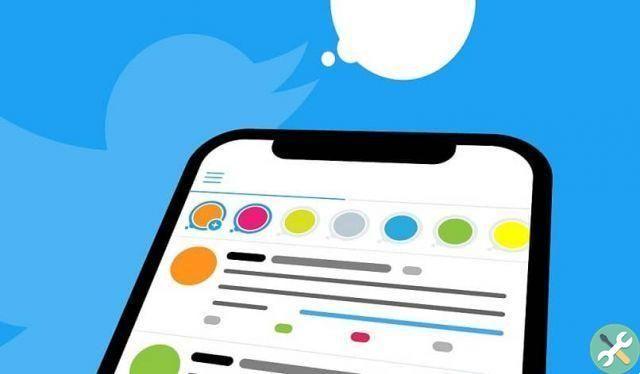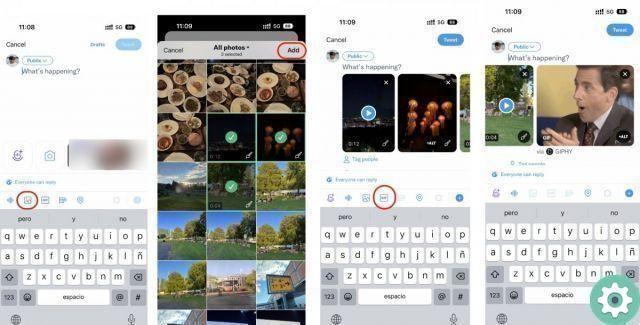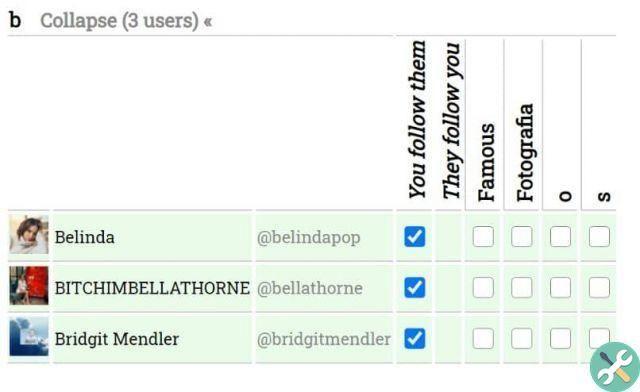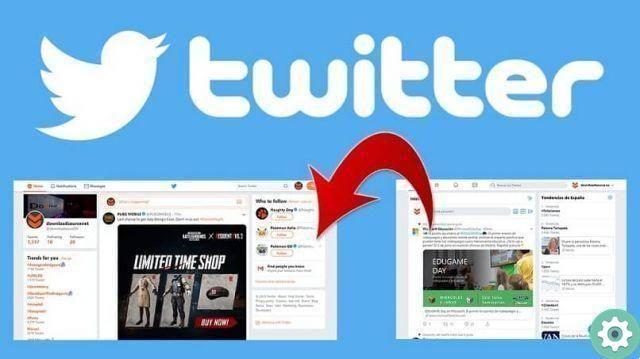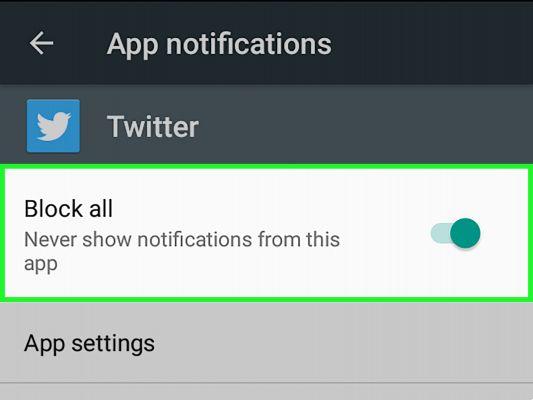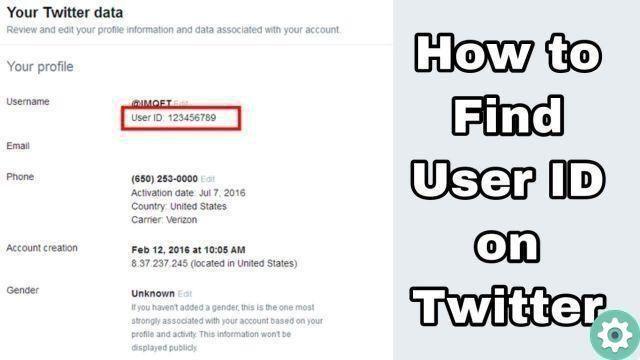
Connaître l'ID de profil Twitter est sûrement l'une de ces choses pertinentes pour les personnes qui, par exemple, ont besoin de connaître ce type de données techniques ou, pour pouvoir connecter leur compte Twitter à leur blog mais malheureusement quelque chose a été fait pour leur lourdeur car ce n'est pas quelque chose d'aussi facile à rechercher ou à trouver sur Twitter. Eh bien, dans Ressources pratiques, nous sommes là pour vous aider et pour cela, nous avons écrit l'article suivant : Comment connaître mon identifiant de compte Twitter avec ou sans programmes qui vous permettra, d'une manière ou d'une autre, de retrouver l'identifiant de votre compte Twitter sans problème ni empêchement.
* Au fait, vous pourriez être intéressé : Comment obtenir mon identifiant Facebook… >>
Trouver mon ID de compte Twitter avec des programmes
Tout d'abord, nous voulons partager quatre options pour trouver l'ID d'un compte Twitter avec des programmes, ou plutôt des services en ligne qui vous permettent d'effectuer cette requête gratuitement et d'obtenir instantanément l'ID Twitter de manière très simple et rapide. le meilleur de tout, sans nécessiter de grandes connaissances "numériques". Cependant, pour les personnes intéressées, je laisse ci-dessous ces solutions, d'autres options pour connaître l'ID d'un compte Twitter sans programmes.
Comment connaître mon identifiant de compte Twitter | Solution non. 1 : Mon identifiant Twitter
Pour utiliser Mytwitterid, ils doivent accéder à ce service en ligne et après cela, ils doivent entrer le nom d'utilisateur du compte Twitter dont ils veulent connaître l'ID et une fois qu'ils ont terminé, ils cliqueront sur « Envoi»Ou«Allez-y«.
Immédiatement et en dessous, l'ID de ce compte Twitter apparaîtra et en plus de cela, les tweets, l'emplacement et les abonnés respectifs, c'est tout.
Comment connaître mon identifiant de compte Twitter | Solution non. 2 : Obtenir un identifiant Twitter
Si au lieu de cela, ils veulent utiliser Gettwitterid, ils doivent accéder à ce service en ligne et après cela, entrez le nom d'utilisateur de ce compte ou profil Twitter dont ils veulent connaître l'ID dans la case centrale et après cela, cliquez simplement sur le bouton à côté de celui-ci qu'Il dit "OBTENIR ID UTILISATEUR«.
Avec l'action ci-dessus, ils auront presque automatiquement l'ID de ce profil Twitter et d'autres informations de ce compte ci-dessous, c'est aussi simple que cela.
Comment connaître mon identifiant de compte Twitter | Solution non. 3 : ID de tweet
Une autre bonne solution consiste à accéder au service en ligne appelé Tweeterid et après cela, entrez le nom d'utilisateur de ce Twitter dont vous devez connaître l'ID dans la case indiquée et après cela, cliquez sur le «Convertir«.
Hé! ils obtiendront sous peu dans la case de droite, l'identifiant de ce compte Twitter à partir duquel ils ont consulté.
Comment connaître mon identifiant de compte Twitter | Solution non. 4 : renifler
Une dernière option pour vérifier l'identifiant Twitter consiste à saisir cette ressource en ligne proposée par Bufa.es après l'avoir fait et, contrairement aux autres services, à saisir l'URL Twitter de l'utilisateur dans la case indiquée (dans ce cas, https://twitter.com/ resources_p) et ensuite, ils cliqueront sur le bouton qui dit «Obtenir des identifiants«.
Après avoir terminé la procédure ci-dessus, l'ID de ce compte Twitter qu'ils ont finalement voulu connaître apparaîtra ci-dessous.
Trouver mon identifiant de compte Twitter sans programmes
Les solutions suivantes vous permettront de connaître l'ID de n'importe quel compte Twitter que vous voulez sans programmes ou services en ligne et bien qu'elles ne soient pas aussi rapides que les solutions fournies ci-dessus, elles résolvent le problème.
Comment connaître mon identifiant de compte Twitter sans programmes | Solution non. 1 : à partir du code source
La première solution ici vous permettra de trouver l'ID d'un compte Twitter en examinant rien de moins que le code source de la page d'accueil de ce compte et même si cela peut sembler très technique ou "presque chinois" à première vue, ce n'est pas du tout le cas. Cependant, au cas où vous ne seriez pas familiarisé avec ou ne voudriez pas voir et réviser les codes sources, nous vous recommandons les autres solutions ci-dessus ou celle ci-dessous qui sont beaucoup plus faciles à faire.
Tout d'abord, ils doivent entrer ou accéder à la page ou au profil Twitter à partir du Web et pour cela - s'ils le souhaitent - ils n'auront pas besoin d'accéder à leur compte Twitter, car il leur suffira de rechercher leur page sur Google avec l'utilisateur respectif. et entrez-le (exemple, image jointe).
Une fois qu'ils sont dans leur compte Twitter (avec ou sans connexion), ils feront un clic droit pour voir un menu, puis ils pourront faire un clic gauche sur l'option qui dit «Voir le code source de la page» ou, vous pouvez cliquer sur les commandes «ctrl + u» qui vous mènera au même endroit.
Avec l'action précédente, un nouvel onglet s'ouvrira dans votre navigateur et vous pourrez y voir le code source de la page de ce compte Twitter. Alors maintenant, les utilisateurs de Firefox doivent cliquer sur les trois lignes horizontales (Ouvrir le menu) situé en haut à droite pour que ce menu s'affiche et choisissez, d'un clic, l'option «Rechercher cette page» ou, vous pouvez utiliser les commandes «Ctrl + f» et celui qui utilise Chrome doit cliquer sur les trois points verticaux et dans le menu qui apparaît, cliquer sur celui qui dit «Rechercher…» ou vous pouvez aussi utiliser les commandes «Ctrl + f«.
Maintenant, avec la procédure précédente, une boîte de recherche s'ouvre (dans Firefox, elle apparaît ci-dessous et dans Chrome, elle apparaît au-dessus) et ils doivent écrire le texte suivant à l'intérieur : data-user-id et plus tard dans firefox, ils cliqueront sur la marque, l'option qui dit «Tout mettre en valeur» et qui se trouve à côté du champ de recherche pour que cet extrait de code que vous recherchez apparaisse en surbrillance dans le code source et dans Chrome, saisissez simplement le même texte dans le champ de recherche : data-user-id
Une fois ce qui précède terminé, ils s'armeront de patience et passeront en revue tous ces extraits de code "data-user-id» qui apparaissent en surbrillance, car dans certains d'entre eux, vous pourrez observer qu'à côté de ce fragment, un numéro le code apparaît entre guillemets qui serait l'ID de ce compte Twitter.
* Raccourci: si vous voulez que les choses soient plus rapides, allez ou vérifiez la ligne 1021 (chiffres gris apparaissant à gauche) et vous verrez cet extrait exactement où il apparaît, l'identifiant entre guillemets.
Comment connaître mon identifiant de compte Twitter sans programmes | Solution non. 2 : à partir de la sauvegarde
Une autre solution qui peut être utilisée pour avoir votre identifiant de compte Twitter est d'obtenir une copie de sauvegarde de votre compte Twitter et pour cela, vous devez vous connecter à Twitter et entrer votre compte puis cliquer sur «Profil et paramètres» en haut à droite (voir image jointe) et avec lui un menu apparaîtra et vous choisirez, d'un clic, l'option qui dit «Paramètres et confidentialité«.
Une fois dans "Paramètres et confidentialité» de leur compte Twitter, ils descendront dans la rubrique «Teneur» et cliquez sur «Demandez votre dossier«.
Avec l'action ci-dessus, une fenêtre centrale s'ouvrira où il leur sera demandé d'envoyer un lien vers votre e-mail lorsque le fichier sera prêt. Ensuite, il leur suffit de fermer cette fenêtre et d'entrer leur adresse email associée à leur compte Twitter.
Alors maintenant, ils iront dans leur e-mail et ouvriront le message Twitter envoyé et ils cliqueront sur le bouton qui dit «Télécharger maintenant«.
Au clic précédent, ils seront redirigés vers une page pour accéder à leur compte Twitter et ils devront se rendre sur Paramètres et confidentialité pour télécharger le fichier puis le décompresser et l'ouvrir en cliquant sur le fichier «index» et votre navigateur s'ouvrira.
À ce stade, cliquez simplement sur l'icône du demi-corps qui apparaît en haut à droite et dans le menu qui apparaît, sélectionnez avec un autre clic «Afficher les détails du compte«.
Au clic précédent, une page s'ouvrira où apparaîtront quelques informations sur votre compte et parmi celles-ci, l'identifiant de votre compte Twitter.